編輯:安卓刷機技巧
【ROM之家】魅族M9固件可以幫助你升級你的手機系統,可以部分決解手機問題,還能讓它邊得更新鮮更好用。
升級流程如下:
1)通過Flyme備份數據;
2)將Flyme 1.1.3系統固件拷貝到sd卡根目錄-》關機-》按電源和音量加鍵升級系統;
3)成功後,系統自動開機進入系統(如一直停留在MEIZU,請拔電池,再刷一次固件);
4)進入系統設置-關於,查看軟件版本是Flyme 1.1.3,說明固件升級成功。
M9刷機、刷固件、刷基帶教程
刷固件、基帶方法一樣
1.通過USB連接線將個人電腦與魅族M9並將update.bin文件拷貝至M9磁盤根目錄下;

2.斷開USB連接,關閉魅族M9的電源。
3.開機同時長按“電源鍵”及“音量+鍵”;

4.直至出現 “系統更新 System Upgrade”;
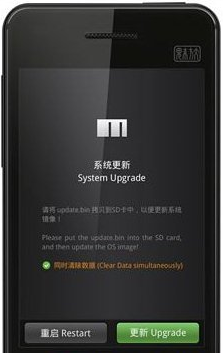
5.稍等出現,點擊“更新系統 Upgrade”升級;“重新啟動 Restart”退出升級。若需清除所有數據,請勾選“同時清除數據(Clear Data Simultaneously)”升級並清除手機上的所有數據(如:便簽、郵件、聯系人等信息,不包括SD文件,如音樂或照片)。

6.升級過程當中不允許斷電。

注:郵件內容不在備份范圍之內,若升級固件時勾選“同時清除數據(Clear Data Simultaneously)”,郵件內容將丟失。
注意事項:
1)2.3.5固件升級到Flyme 1.1.3無論是否選擇清除數據,系統在升級後都會清除數據,升級前請通過Flyme帳戶備份手機數據,Flyme 1.1.3將禁止使用本地恢復;
2)無Flyme帳戶的版本,先升級V2.0.6-12169通過Flyme備份,再升級Flyme 1.1.3固件;
3)升級過程中請保證電量充足,不要做拔電池等危險動作。
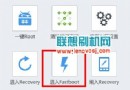 聯想A860E recovery的刷入圖文教程
聯想A860E recovery的刷入圖文教程
今天要和大家分享一下聯想A860E recovery的刷入教程了。想必新手朋友們不會刷這個的都很需要教程了,現在大神們編譯出來第三方recovery了。所以安卓刷機網也要
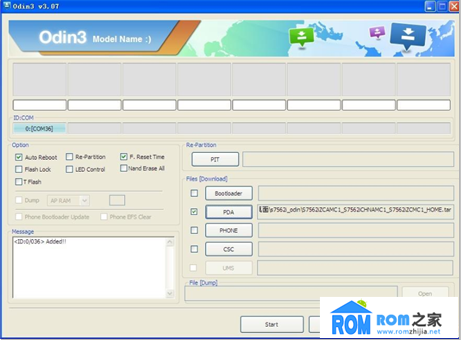 三星S7562i恢復官方兼救磚技巧教程 刷機必備!
三星S7562i恢復官方兼救磚技巧教程 刷機必備!
三星S7562I刷機包下載:http://www.romzhijia.net/romlist/485_0_0_1_10 &nbs
 三星A9100刷recovery教程 三星A9100中文recovery下載
三星A9100刷recovery教程 三星A9100中文recovery下載
下面來說說咱們的三星A9100刷入第三方recovery的詳細教程,有沒有需要的呢,在這裡說的recovery也是大家經常要用的,因為咱們的手機在刷第三方的系統包的時候是
 光學防抖有什麼作用 這些常識你應該知道
光學防抖有什麼作用 這些常識你應該知道
說到光學防抖,想必很多使用智能手機的用戶們對著幾個字眼並不陌生,經常會聽到有些廠商們介紹自己手機攝像頭的時候會說